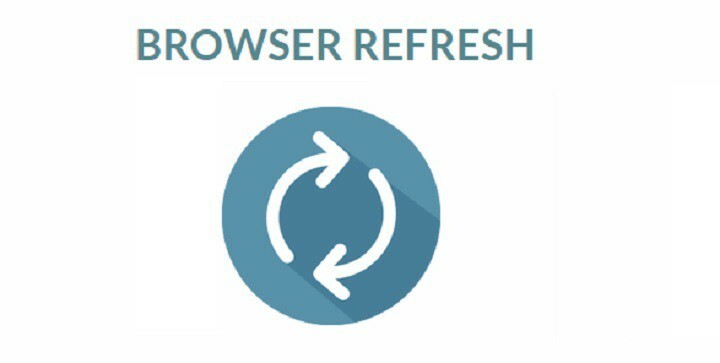Ši programinė įranga ištaisys įprastas kompiuterio klaidas, apsaugos jus nuo failų praradimo, kenkėjiškų programų, aparatinės įrangos gedimų ir optimizuos jūsų kompiuterį, kad jis būtų maksimaliai efektyvus. Išspręskite kompiuterio problemas ir pašalinkite virusus dabar atlikdami 3 paprastus veiksmus:
- Atsisiųskite „Restoro“ kompiuterio taisymo įrankį pateikiamas kartu su patentuotomis technologijomis (galima įsigyti patentą čia).
- Spustelėkite Paleiskite nuskaitymą rasti „Windows“ problemų, kurios gali sukelti kompiuterio problemų.
- Spustelėkite Taisyti viską išspręsti problemas, turinčias įtakos jūsų kompiuterio saugumui ir veikimui
- „Restoro“ atsisiuntė 0 skaitytojų šį mėnesį.
Bandydami atspausdinti ataskaitą iš MYOB AE, galite susidurti su klaida Nepavyko atsisiųsti. Failo nepavyko įrašyti į talpyklą.
Tai taip pat atsitinka bandant sukurti tvarkaraštį per kliento apskaitos - turto laikotarpį arba bandant atsisiųsti PDF failą naudodami „Internet Explorer“.
Jūs negalitetiesiogsėdėti tčiairpadarytinieko.Tuturėtiį imtis veiksmų ir išspręsti neįmanoma atsisiųsti failų. Kalbėdami apie tai, įsitikinkite, kad padarysime viską, kad padėtumėte jums tai padaryti.
Kaip pataisyti atsisiuntimo failą, kuris nebuvo įrašytas į talpyklos klaidą?
1. Panaikinkite žymėjimą Neišsaugoti šifruotų puslapių diske
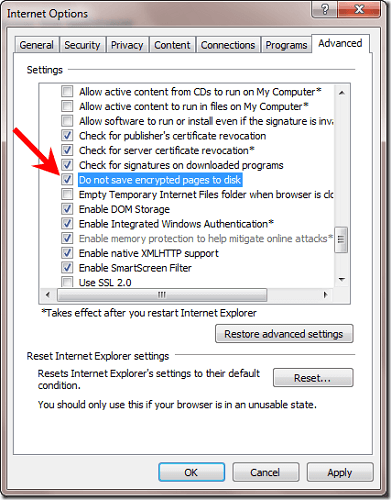
- Paleiskite Internet Explorer paveiktame kompiuteryje.
- Pasirinkite Įrankiai nuo meniu juosta.
- Pasirinkite interneto nustatymai nuo išskleidžiamasis meniu.
- Tada spustelėkite „Advanced“ skirtukas.
- Slinkite žemyn iki Saugumo parinktys.
- Pagal Saugumas rasti, kur sakoma Negalima išsaugoti šifruotų puslapių diske ir panaikinkite parinkties žymėjimą.
- Spustelėkite Taikyti, po kurio seka Gerai.
- Iš naujo paleiskite kompiuterį, kad šie naujausi pakeitimai įsigaliotų.
„Internet Explorer“ turi keletą puikių saugos funkcijų. Tai vienas iš jų. Atlikite pirmiau nurodytus veiksmus, net jei rekomenduojama šį laukelį pažymėti.
„Internet Explorer“ pradės saugoti šifruotus puslapius, kuriuose yra saugi informacija, į talpyklą. Tai apima slaptažodžius ir kreditinių kortelių numerius, kurie gali atrodyti šiek tiek nesaugūs.
Tačiau tai skamba kaip kompromisas galvoti, kai tai padeda atsikratyti problemos.
2. Paleiskite „Internet Explorer“ be priedų režime
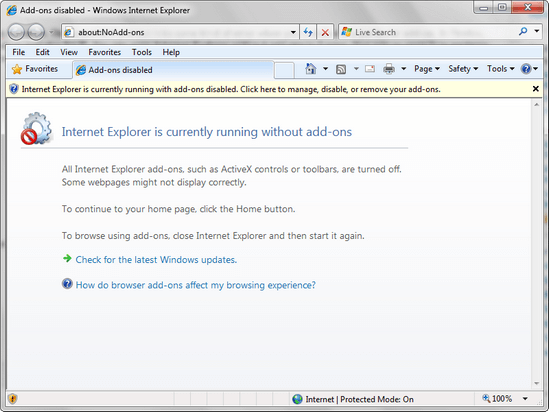
- Spustelėkite Pradėti ir tipas Internet Explorer viduje konors Pradėti paieškos laukelį.
- Spustelėkite „Internet Explorer“ (be priedo).
- Taip pat galite atidaryti Vykdyti langelį nuo Meniu, tada įveskite šį komandinės eilutės argumentą ir paspauskite Įveskite: iexplore.exe –extoff.
- „Internet Explorer“ bus atidaryta be priedų, įrankių juostų ar papildinių.
- Išbandykite „Internet Explorer“, kad patikrintumėte, ar jis veikia tinkamai, ir ar galite atsisiųsti failus.
- Jei jums reikia, įveskite Interneto parinktys> Tvarkyti priedus ir įgalinkite arba išjunkite kiekvieną priedą, kad nustatytumėte, kuris iš jų kelia problemų.
Ši procedūra leidžia „Internet Explorer“ laikinai paleisti be jokių priedų. Taigi, tai naudinga, kai norite pašalinti nesuderinamus naršyklės priedus ar plėtinius ir pašalinti savo atsisiuntimo failo klaidą.
3. Dar kartą patikrinkite serverio nustatymus
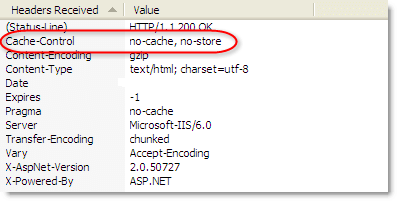
Ši problema taip pat gali kilti, jei yra viena ar abi šios sąlygos:
- Serveris siunčia „Cache-Control“: nėra parduotuvės antraštė.
- Serveris siunčia „Cache-Control“: nėra talpyklos antraštė.
Žinodami klausimo esmę, taip pat įsitikinkite, kad serveris nesiunčia „Cache-Control“: nėra parduotuvės arba „Cache-Control“: nėra talpyklos antraštė. Tai gali būti naudinga, jei serveris šiuo metu neleidžia turinio talpyklos.
Jei vis dar sprendžiate problemą ir naudojate a tarpinis serveristaip pat gali padėti užtikrinti, kad sukonfigūravote tarpinį serverį darbui su MYOB AE / AO.
Jei jums reikia daugiau pagalbos sprendžiant šią klaidą, paskelbkite savo užklausą žemiau esančioje komentarų srityje. Mes tikrai patikrinsime.
Susijusios istorijos, kurias reikia patikrinti:
- Nepavyksta atsisiųsti failų iš interneto sistemoje „Windows 10“ [FIX]
- Atsisiunčiant failą į „Dropbox“ [FIX] įvyko klaida
- Negaliu atsisiųsti „OneDrive“ failų į savo kompiuterį
 Vis dar kyla problemų?Ištaisykite juos naudodami šį įrankį:
Vis dar kyla problemų?Ištaisykite juos naudodami šį įrankį:
- Atsisiųskite šį kompiuterio taisymo įrankį įvertintas puikiai „TrustPilot.com“ (atsisiuntimas prasideda šiame puslapyje).
- Spustelėkite Paleiskite nuskaitymą rasti „Windows“ problemų, kurios gali sukelti kompiuterio problemų.
- Spustelėkite Taisyti viską išspręsti patentuotų technologijų problemas (Išskirtinė nuolaida mūsų skaitytojams).
„Restoro“ atsisiuntė 0 skaitytojų šį mėnesį.